Question : Comment exécuter des applications Windows dans Ubuntu ou toute autre distribution de bureau Linux ?
Réponse : Installez le projet wine, qui vous permettra d'utiliser les applications Windows dans les systèmes Linux.
Qu'est-ce que le vin ?
En utilisant Wine, vous pouvez exécuter des applications Windows telles que Microsoft Word, Excel, PowerPoint, etc., sur votre Linux. Actuellement, plus de 12 000 applications Windows peuvent s'exécuter dans Ubuntu avec Wine.
Comment installer Wine dans Ubuntu ?
Wine est un paquet assez volumineux dont l'installation peut prendre un certain temps, surtout si vous utilisez une connexion Internet plus lente.
$ sudo apt-get install wine
Comment installer votre application Windows préférée ?
Vous pouvez installer Wine en utilisant l'une des deux méthodes suivantes.
Méthode 1 :Installation par défaut
Recherchez et téléchargez l'application Windows compatible Wine à partir du site Web WineHQ.
- Allez sur winehq.org
- Sélectionnez AppDB dans le menu du haut
- Sélectionnez Parcourir les applications dans la barre latérale gauche
Recherchez et téléchargez l'application requise. Double-cliquez sur cette application téléchargée, ce qui devrait vous permettre d'utiliser l'application. S'il donne l'un des messages d'erreur suivants, passez à la méthode 2 pour l'installer à nouveau.
- Impossible de trouver le volume à extraire
- Autorisation refusée
Chaque application a une note à sa disposition. Par exemple, s'il est classé Platine, vous ne devriez avoir aucun problème avec l'installation par défaut. La définition des évaluations du responsable donne des informations sur toutes les évaluations disponibles.
Méthode 2 :Installer à l'aide de Winetricks
Installer cabextract :Cabextract est requis par winetricks.
$ sudo apt-get install cabextract
Installer winetricks :téléchargez les derniers winetricks.
$ wget http://winezeug.googlecode.com/svn/trunk/winetricks
Lancez winetricks comme indiqué ci-dessous. L'exemple suivant installera Microsoft Internet Explorer sur Linux.
$ sh winetricks ie6
Les images suivantes montrent le navigateur Microsoft Internet Explorer sur un ordinateur portable Ubuntu.
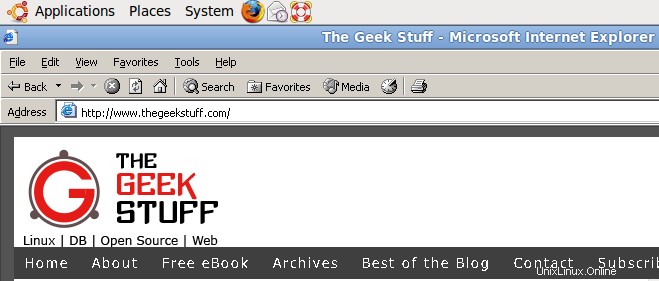
Fig :Navigateur Microsoft Internet Explorer sur un ordinateur portable Ubuntu
Utilisation de Winetricks
Vous trouverez ci-dessous une interface graphique qui vous guidera étape par étape dans l'installation d'une application Windows.
$ sh winetricks